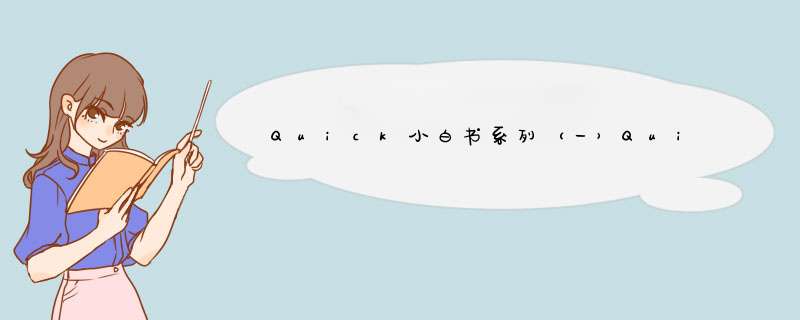
写在开篇:
在Quick的群里混久了,发现每天都有人跑出来问各式各样的问题,而绝大多数问题都是Quick的基本问题,而作为小白哥,我也只能解答这种小白的问题。然而看到问的多了,有的时候真的懒得回答了,于是就有人表示,就没有实际解决问题的人么。于是乎我决定写下这个小白书系列,而内容就是针对Quick的基本问题,包括我能理解的Quick的使用以及经常在群里冒出来的小白问题,故而命名小白书系列。高手看个笑话,小白看个乐呵就好!PS1:我想另外吐槽一下提问题的童鞋们,好好学学如何提问。你跳出来,就一句我的XX崩溃了,咋回事?我勒个去,你把廖大七月叫过来也不知道啊!
PS2:我使用的是Mac环境,Win环境也用,但只用来编译Win的player给策划在Win机上跑游戏。
开始正事!
小白书系列一:Quick的基本结构及如何开始入门
1.Quick的安装和平台环境配置
A.首先去下载Quick的安装包,双击安装包进行安装(Win下一样)
Quick安装包在安装过程中会给你的系统设置一些变量,在Mac下需要注意的问题是要关闭Xcode,如果你正在运行player也关了。Win下也一样,把Quick的相关东西都关了。
然后最好在安装完后重启下电脑,避免环境变量设置没有生效。
安装完成,重启电脑后,Mac下可以打开终端,输入cat .QUICK_V3_ROOT,将会现实你刚设置的对应环境变量了。Win下查看环境变量自行百度。
此时,单纯的Quick的环境就搭建好了,这时候你就可以运行player了,Mac系统可以在根目录下找到player3。Win下会在你的桌面生成player的快捷方式!
B.上面之所以说单纯的Quick环境是因为此时你只能用Quick的player跑项目。如果你需要编译AndroID和iOS平台的项目,那么你需要配置相应的环境,这里我就不累赘了,直接转了廖大很久以前写的平台环境配置的文章,虽然文章是2.x写的,但步骤基本没差别,印象中需要替换的也就是ndk的版本了,建议使用r9d!连接在下面
Quick的Mac环境设置
Quick的Win环境设置
按照步骤一步一步来肯定是没问题的,我就是这么过来的!PS,其实作为一个小白,你现在还没必要去搞各个平台的配置,因为只能让你分心,等你把Quick熟悉了,再去开始各个平台的配置开发就好。
2.player走起
安装好Quick之后,我们先来开启player跑跑看,初窥一下Quick,也正好验证一下环境变量的配置是否争取了。
上面已经提到了安装完成后player所在的位置,毫不犹豫的点击运行,如果一切顺利,player就顺利启动了,点击示例标签你会看到如下界面:
这里包含了Quick提供的一些示例项目,单击某个示例将会启动一个新的player打开所选示例。你会看到新启动的player带了一个控制台窗口。这个控制台窗口是player的输出窗口,包括你打印的日志以及崩溃日志都会出现在这里,所以,一开始遇到BUG,请同学们先去看看控制台里面是否有啥不正常的打印内容,即为报错内容,如果你要问问题,这个报错信息是很关键的!
3.Quick的基本目录结构
好了,player已经跑起来了,被太兴奋,先把player放着就是了,我们来看看Quick的基本目录结构。
打开Quick根目录,我们一个一个说:
build:build目录是Cocos2d-x的项目存放目录,可以不鸟
cocos:这是Cocos2d-x的主目录,核心代码基本都在这里了
docs:这个是Quick的文档目录,至于都有啥文档,自己去瞧瞧
extensions:这是cocos的一些扩展内容所在的目录,也可以先不鸟
external:同样是扩展内容,也先不鸟
licenses:这个就不说了
quick:这个是Quick的核心目录了,后面会详细介绍
tools:这里放的东东是用来做luabinding的工具,你肯定会用到,但现在还用不到,系列后面会有专门讲如何使用工具来导出自己定义的C++类
好了,目录结构就介绍完了,除了Quick目录,其他的目录你可以都先不鸟了,所以我们下面重点说下Quick目录。
进入Quick目录,内容如下:
bin:这里存放的基本都是Quick的工具脚本,包括binding脚本,加密脚本等,每个工具的使用以后会在用到的时候详细讲
cocos:这里存放的一大堆lua文件,绝大多数都是C++那边定义的一些常量以及一些封装的接口
framework:这个就是Quick框架的核心目录了,你后面基本都是在跟framework打交道
lib:这里放的是Quick的一些库
player:这里放的是player的工程文件,你可以在这里打开player的工程项目,对player进行修改,对于小白,就先算了,知道这事就好
samples:这里放着的是Quick示例的代码
templates:这里是Quick的项目模板,知道就行
welcome:这里是player启动界面的代码,也就是你打开player看到的第一个界面就是从这里加载构建的
以上就是Quick目录的基本内容,罗里吧嗦一大堆,估计你都迷糊了,别怕,现在开始,你只需要关注smpales和framework这两个目录,这将会是你Quick起飞的地方!
4.Quick的入门
Quick如何入门?其实很简单,打开player,跑示例,然后看代码,然后创建自己的项目,在项目里使用消化的示例内容来做一些自己的内容。
我们实际来做一下吧:
A.打开player,切换到示例,打开touch示例
正常运行如上图,用鼠标在白色区域点点拖拖你会看到相应的变化。
你现在肯定想问代码在哪里呢?还记得前面提到的sample目录么?对的,现在就打开samples/touch/src/app/scenes/TestSingletouche1Scene.lua
这里面就是上面的场景的构建代码了,代码中都有相关注释,对照player表现的内容,浏览代码,了解每行代码的意义。
Quick的入门也就大致如此了,如果这样你还不知道咋玩,那我只能说,哥们,别完了,去蓝翔吧,会比你写代码有前途!
开个玩笑,其实Quick已经让我们的开发很简单了,顺便调侃一下,前两天群里有个哥们说他正在做个不用写代码就可以做任何游戏的平台,你也可以期待一下!
这篇文章写的多白多水,我自己看完都觉得白不忍睹!
后面的文章将会比较有针对的讲解Quick的一些东西,当然,还是针对小白,只是不那么白!
总结以上是内存溢出为你收集整理的Quick小白书系列(一)Quick的基本结构及如何开始入门全部内容,希望文章能够帮你解决Quick小白书系列(一)Quick的基本结构及如何开始入门所遇到的程序开发问题。
如果觉得内存溢出网站内容还不错,欢迎将内存溢出网站推荐给程序员好友。
欢迎分享,转载请注明来源:内存溢出

 微信扫一扫
微信扫一扫
 支付宝扫一扫
支付宝扫一扫
评论列表(0条)